เมื่อพูดถึง ฟอร์แมตคอม & ลงวินโดว์ใหม่ & ล้างเครื่อง แล้วแต่วิธีพูดของแต่ละคน แต่ความหมายนั้นเหมือนกัน
มักจะมีคำพูดที่ตามมาคือ โอ้ย ขี้เกียจแบ๊คอัพ ขอเวลาเก็บข้อมูลในเครื่องก่อน
จริงๆ คนแนวๆนี้มักจะเกิดจาก เอะอะ ไฟล์อะไรก็เหอะ โยนไว้ Desktop หมด ไว้ Drive C หมด ไฟล์ที่ดาวโหลดมา ก็ทิ้งไว้ใน Download Folder ทั้งหมด

แนวๆนี้จะเจอบ่อยมาก กับคนที่ใช้คอมทำงาน หรือกลุ่มคนที่ใช้คอมจริงๆจังๆไม่เป็น เน้นเล่นเกมอย่างเดียว
จริงๆการ Format PC เนี่ย เป็นสิ่งที่เราทำบ่อยมากๆ เวลาเรารู้สึกว่า PC เริ่มรกละ ลงโปรแกรมอะไรเต็มไปหมด เริ่มเกิดปัญหาา เครื่องอืด หรือเพราะลงโปรแกรมอะไรซักอย่าง ทำให้อืด แต่หาตัวการไม่เจอ เรามักจะฟอร์แมต และมักจะโดนเพื่อนทักว่า จะฟอร์แมตอะไรบ่อยๆเนี่ย วุ่นวายตายชัก
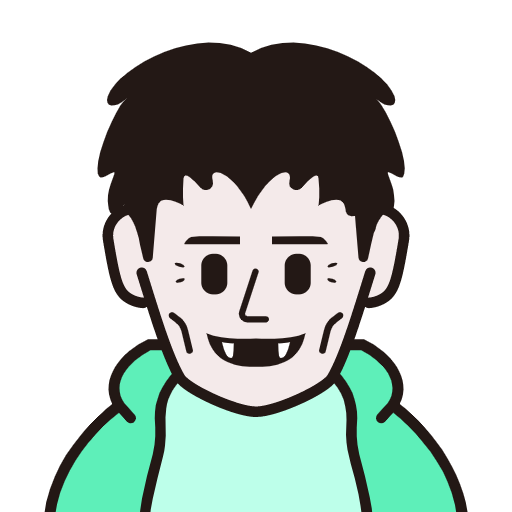
ไม่รำคาญที่ต้องมาแบ๊คอัพไฟล์ และลงโปรแกรมใหม่เหรอ?

สบาย ไม่เห็นวุ่นวายอะไร
เพียงแค่เราทำให้ทุกอย่างที่มันอยู่ใน C ไปไว้อยู่ที่ไดร์ฟอื่นตั้งแต่แรก ก็จบแล้ว
ไฟล์ที่สำคัญๆ ที่อยู่ในไดร์ฟ C ก็คือ My Documents , Pictures และ Downloads

คำเตือน วิธีนี้ ใช้ได้กับคนที่แยก Partitions ของ Harddisk หรือมี Harddisk ใน PC หลายไดร์ฟนะ คนที่ไม่ได้แยกทำไม่ได้
ถ้าใครสนใจอยากทำตามวิธีเรา ตอนลงวินโดว์ใหม่ แนะนำให้ลบ Microsoft Onedrive ก่อนเลย
เพราะส่วนใหญ่ที่เราเห็นคือ หลายๆคนมักจะล๊อคอิน อีเมลของ microsoft เอาไว้ ทำให้มันแนบ onedrive ที่เก็บไฟล์ขึ้น Cloud ไว้ด้วย ทำให้โฟลเดอร์ Desktop , My Document มักจะถูกเปิด Cloud Save เอาไว้
จัดการมันก่อนเลย

จากนั้นสร้างโฟลเดอร์ในไดร์ฟอื่น แยกแบบเราก็ได้ Documents Download และ Pictures
อย่างเช่นในภาพนี้ คืออยู่ที่ไดร์ฟ E:/ (จริงๆย้ายไป D:/ แล้ว นี่คือภาพเก่า)
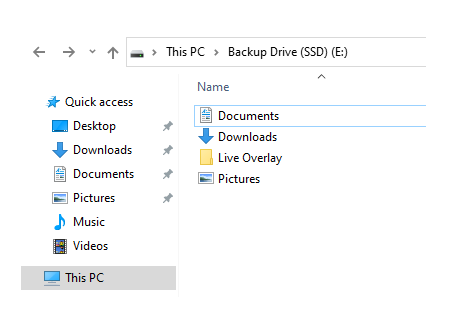
(Live Overlay นี่ไม่เกี่ยว เราทำไว้เก็บข้อมูลอื่นเฉยๆ)
จากนั้นดูที่ Quick Access ด้านซ้ายของในโฟลเดอร์อะไรก็ได้ มันจะมี Desktop Download Documents Pictures ใช่มะ อันเนี้ยคือโฟลเดอร์ที่มันอยู่ในไดร์ฟ C ของวินโดว์ ตั้งแต่แรก แต่เราจะไม่ใช้มันละ เราจะย้ายตำแหน่งมันใช้ไปที่อื่นแทน
ยกตัวอย่างเช่น Documents ก็คลิกขวา แล้วเลือก Properties
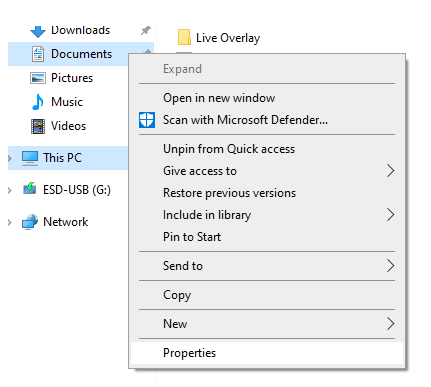
ในแถบของ Location เดิมทีมันจะเป็นไดร์ฟ C:/users/xxxx/documents
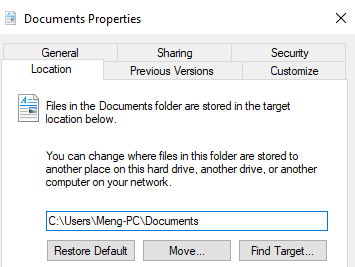
ให้เราทำการเปลี่ยนไปเป็นไดร์ฟที่เราสร้างแยกไว้ อย่างเช่นของเรา
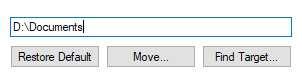
พอใส่เสร็จก็กด Apply เลย มันจะขึ้นเตือนว่าย้ายตำแหน่งโฟลเดอร์นะ ก็กด Yes ได้เลย
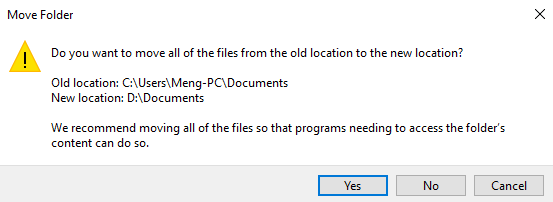
พอเข้า Document ที่ Quick Access จะเห็นว่ามันพุ่งไปหาโฟลเดอร์ที่เราย้ายไป D ให้ทันทีเลย
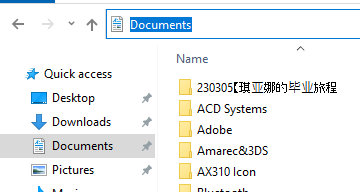
จากนี้ก็ทำสเตปเดียวกันกับโฟลเดอร์ Downloads , Picture หรือจะเพิ่ม Desktop ก็ได้นะ อันนี้แล้วแต่เลย
เท่านี้ หลังจากนี้ เวลาเราจะฟอร์แมตวินโดว์ ก็ฟอร์แมตได้เลย เพราะมันจะทำการลบแค่ C ส่วนไดร์ฟอื่นอยู่เหมือนเดิม พอลงวินโดว์ใหม่ ก็เพียงแค่เลือก Location ของโฟลเดอร์ ให้กลับมาเป็นเหมือนเดิมตามวิธีนี้
ง่ายนิดเดียวเองใช่ไหม?
ส่วนวิธี Format PC เนี่ย จริงๆไม่ต้องบึ่งไปร้านซ่อมคอมก็ได้ เพียงแค่กด Reset ใน Start มันก็ขึ้นหน้า Reset PC มาแล้ว
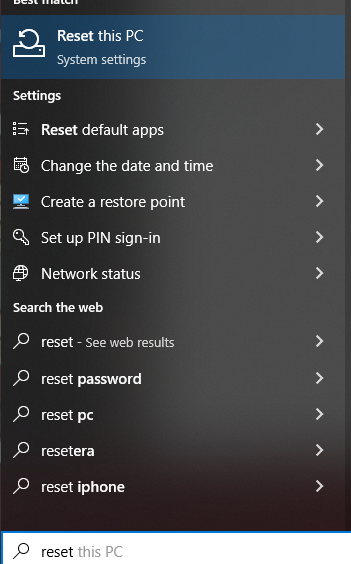
เลือก Reset this PC > Get Started
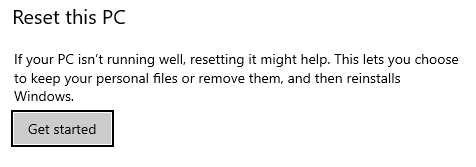
เข้าไป ก็เลือก Delete everything ปล่อยให้มันทำเสร็จ วินโดว์ก็จะกลับมาเป็นแบบเพิ่งลงวินโดว์หมาดๆ โดยเป็นอัพเดทล่าสุดแล้วนะ

ง่ายนิดเดียวเอง เท่านี้อยากฟอร์แมตเท่าไรก็ทำโลด ไฟล์ไม่หายแล้ว ไม่ต้องแบ๊คอัพแล้ว แต่แน่นอนว่าวิธีนี้ โปรแกรมในเครื่องหายหมดนะ ต้องลงใหม่หมด แต่ส่วนตัวเราชอบลงใหม่อยู่ละ ไฟล์โปรแกรมสำคัญๆ ก็เก็บไว้หมด มันเลยทำอะไรง่ายนิดเดียวน่ะ



Comments